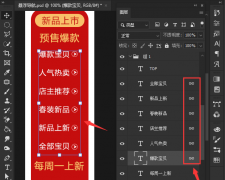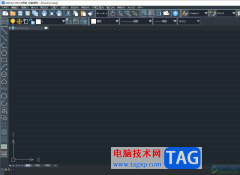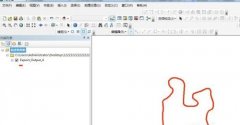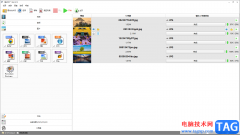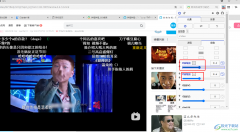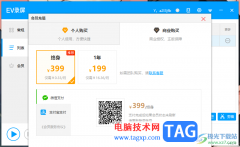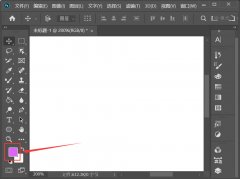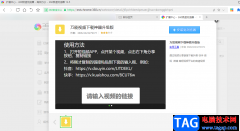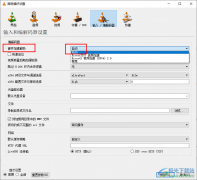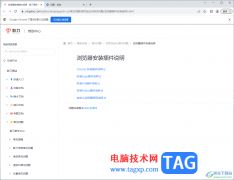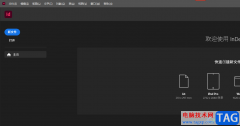movavi video converter是很多小伙伴都在使用的一款视频压缩软件,在这款软件中,我们可以将视频或是音频文件进行压缩,或是转换为其它各种格式的文件,除此之外我们还可以根据自己的需求对视频或是音频进行简单的处理,例如在不让文件失真的情况下,提高整体音量到最高值,解决视频音量过小的问题。提高视频音量的方法也很简单,我们在音量页面中勾选“规范化音量”选项,然后点击“保存并关闭”选项即可。有的小伙伴可能不清楚具体的操作方法,接下来小编就来和大家分享一下movavi video converter提高整体音量的方法。
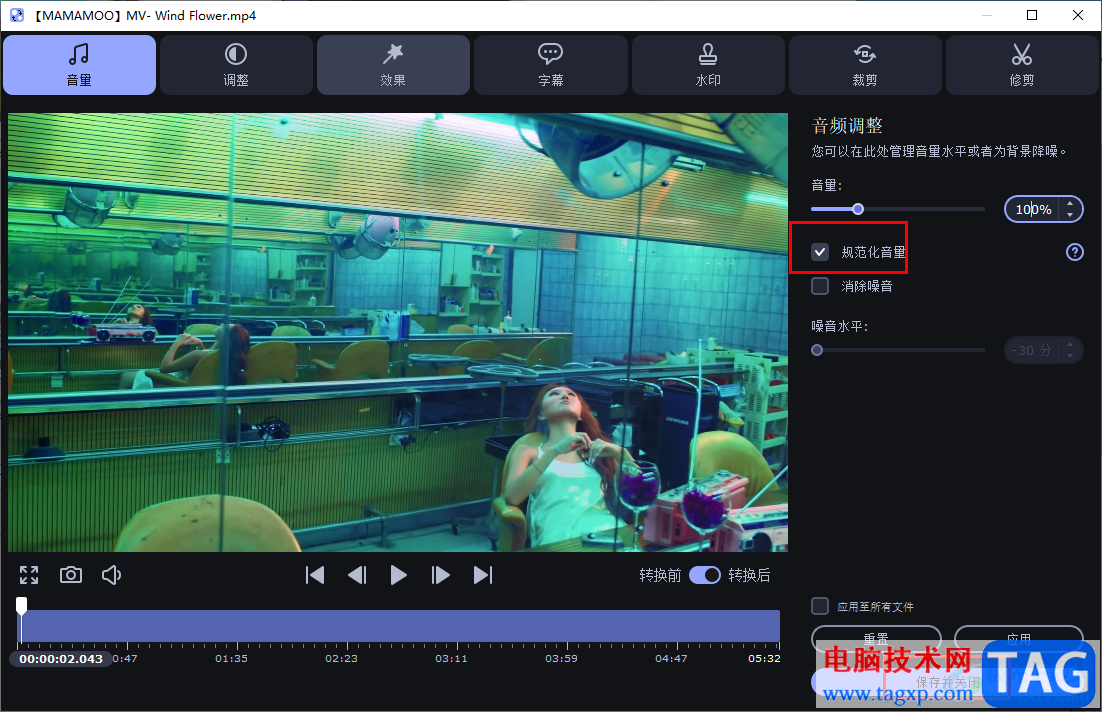
方法步骤
1、第一步,我们先打开电脑中的movavi video converter软件,然后在软件页面左上角点击“添加媒体”选项,再在下拉列表中选择“添加视频”选项
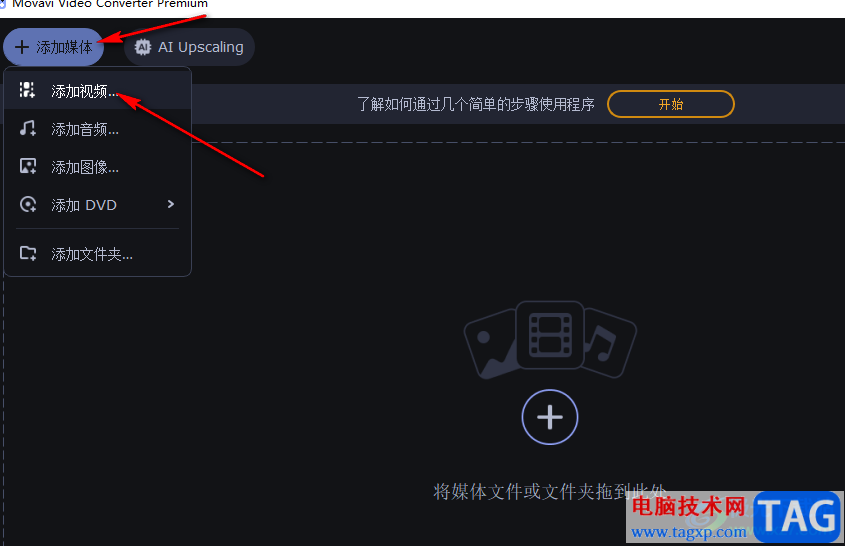
2、第二步,进入文件夹页面之后,我们在该页面中找到一个自己需要压缩的视频文件,点击“打开”选项
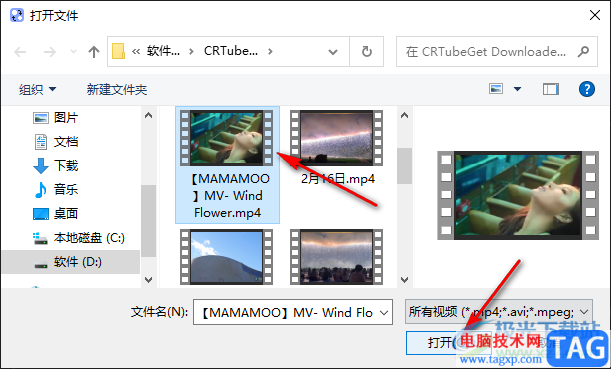
3、第三步,添加好文件之后,我们在movavi video converter的页面中点击打开“编辑”选项
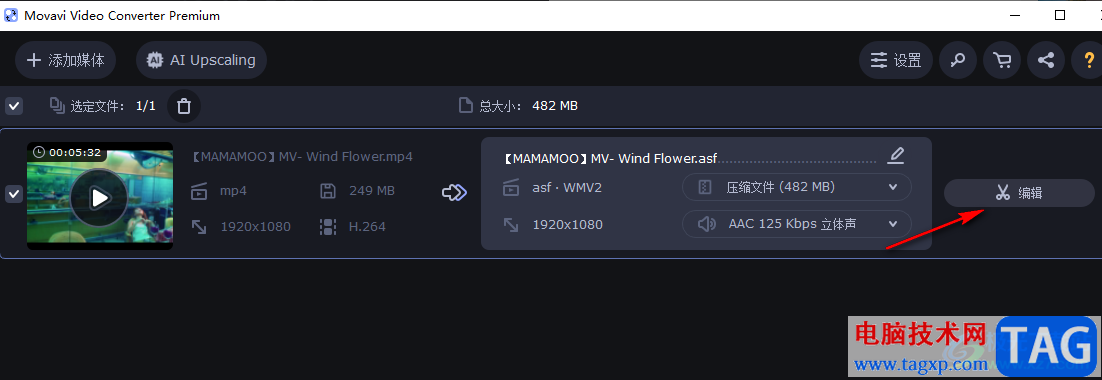
4、第四步,进入编辑页面之后,我们在该页面中先点击“音量”选项,再找到“规范化音量”选项
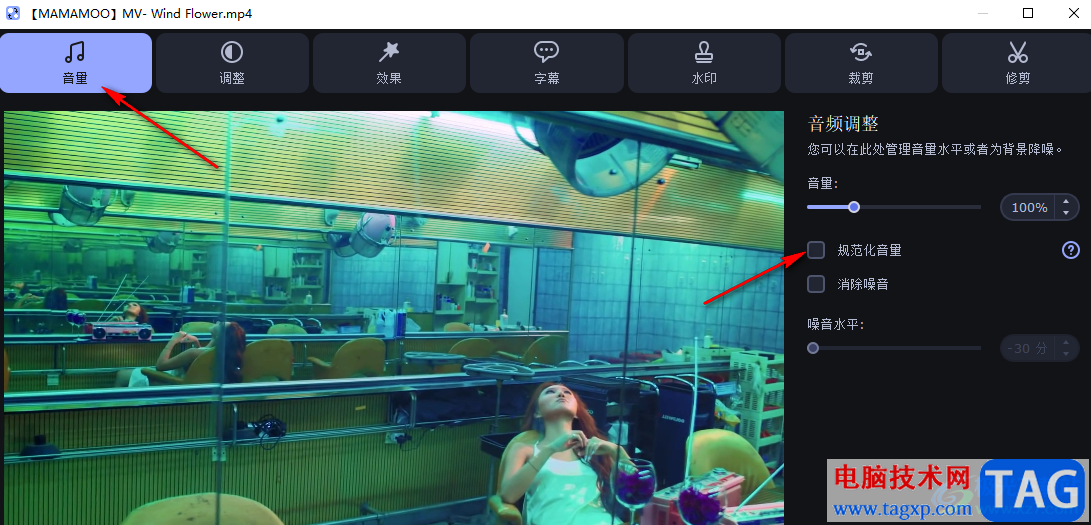
5、第五步,我们点击勾选“规范化音量”选项,然后在页面下方点击“保存并关闭”选项即可
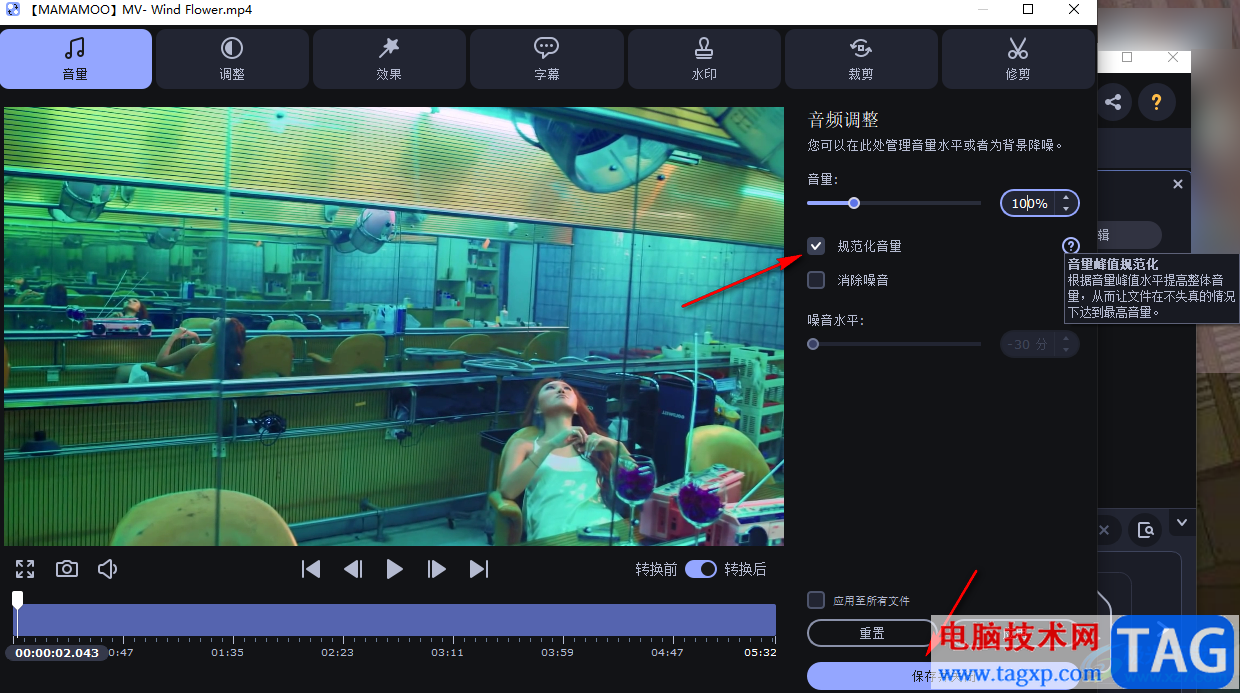
以上就是小编整理总结出的关于movavi video converter提高整体音量的方法,我们在movavi video converter中先上传视频素材,然后进入编辑页面,在音量编辑页面中,我们勾选“规范化音量”选项,然后点击“保存并关闭”选项即可,感兴趣的小伙伴快去试试吧。